永久或者暫時禁用Windows Defender有什么辦法?永久或者暫時禁用技巧分享
微軟已經成功地使Windows 10成為當今最安全的操作系統之一。這樣做的怪,除其他外,擁有的Windows Defender,Windows系統上的防病毒標準,使許多威脅和最知名的網絡病毒。然而,這并不總是我們最好的朋友,特別是如果你想安裝來歷不明的應用程序或者要安裝一個備用防病毒(你可以在本文中找到一些免費的)。這就是為什么今天我們將教你如何永久和暫時禁用Windows 10中的Windows Defender。
在繼續本指南之前,我們必須澄清下面描述的大多數過程都兼容Windows 10和Windows 8和7。
在Windows 10上暫時禁止窗口防御
我們要安裝從Internet下載的某個程序,我們會看到類似于“檢測到病毒”的警告。此文件已被隔離。在這些情況下,最好暫時禁用Windows Defender以安裝相關程序或游戲。
要做到這一點,我們要做的第一件事情就是點擊開始按鈕,在設置齒輪再次點擊,右上方的關閉按鈕(也可以把設置在搜索框中)。
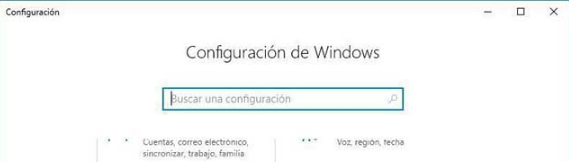
接下來,我們將查找更新和安全性部分,接下來我們將介紹Windows的安全性部分。
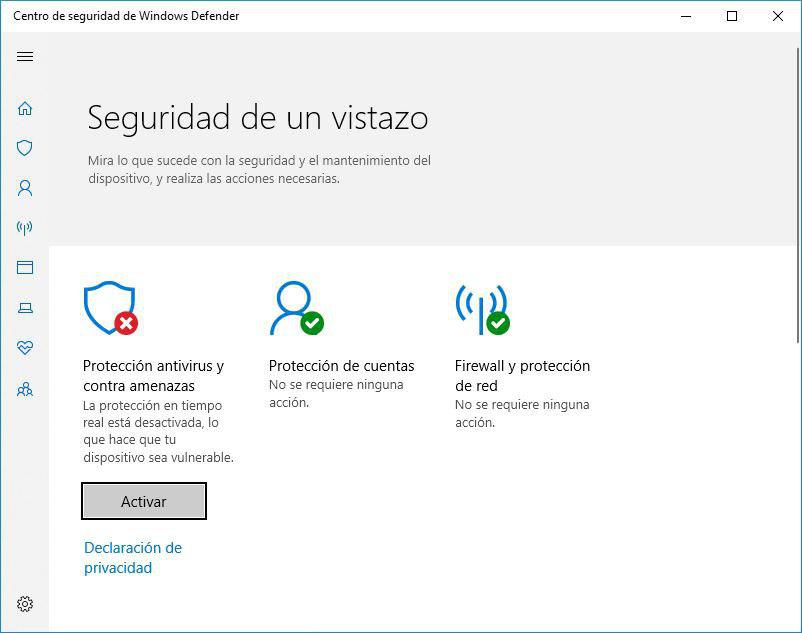
下一步將是單擊Open Windows Defender Security Center按鈕。
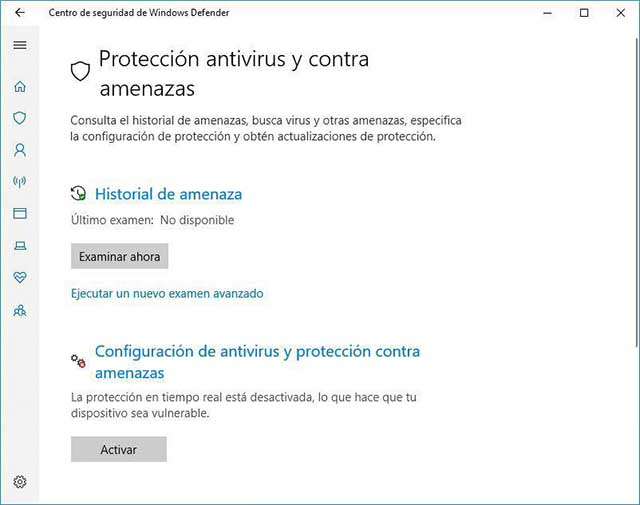
最后,我們要做的唯一事情是點擊我們看到的病毒防護和威脅的第一個選項。 稍后我們將看到防病毒和防威脅配置的新部分,我們必須單擊該部分。

要暫時禁用Windows Defender,我們將取消選中保護實時顯示的選項。我們也可以停用顯示的其余部分,盡管這不是絕對必要的
在Windows上移除并禁用Windows Defender 10
我們是否要永久刪除Windows Defender?然后我們將不得不訴諸Windows注冊表,這將幫助我們完全刪除Windows Defender。
繼續消除它的第一步是停用我們在上一步的部分中找到的所有服務:實時保護,帳戶保護,防火墻和網絡保護等。當我們停用所有部分(我們建議不要停用防火墻)時,我們可以從Windows注冊表中停用Windows Defender。
從Windows注冊表中刪除Windows防御
為此,我們將通過按Windows + R鍵并在搜索框中寫入regedit來打開上述注冊表。注冊出現后,我們必須訪問以下路線:
? Hkey_LOCAL_MACHINESOFTWAREPoliciesMicrosoftWindows Defender
找到有問題的路線后,我們要做的就是單擊鼠標右鍵,點擊New并創建一個新的DWORD值(32位)。

為了這個值,我們必須給它命名為DisableAntiSpyware和值1.在此之后,我們將點擊Accept并自動保存。 我們現在可以關閉注冊表,雖然我們必須打開一個新的Windows服務,稱為gpedit。
要訪問此服務,我們將不得不再次使用Windows + R鍵,但這次輸入的是gpedit.msc的名稱。當我們將有問題的服務窗口時,我們將尋找以下路線:
計算機配置/管理模板/ Windows組件/ Windows Defender Antivirus
最后,當我們進入Windows Defender Antivirus時,我們將雙擊它,我們將撤銷向我們顯示的策略。
刪除Windows Defender ALERT NOTIFICATIONS
此時,在我們的計算機上禁用所有類型的保護后,我們可能會看到各種Windows Defender警報通知。在Windows 10,8和7中取消激活它們非常簡單。
在這種情況下,我們只需要轉到控制面板(我們可以通過將名稱放在“開始”欄中來搜索它)并訪問“系統和安全性”部分。接下來,我們將按下安全和維護,并自動顯示防火墻和Windows Defender的通知配置。

要停止接收這些通知,我們將為您提供停用有關防病毒保護的消息以及防火墻中相同選項的選項。
相關文章:
1. Windows更新KB5005033在Windows10上無法安裝或無法安裝怎么辦?2. Windows Modules Installer Worker是什么進程?硬盤占用100%的原因分析3. Win11評估副本什么意思 Win11評估副本水印能去除嗎4. centos7怎么關閉ipv6僅使用ipv4?5. ThinkPad X13如何用U盤重裝系統?ThinkPad X13使用U盤重裝系統方法6. 怎么在Windows10中為應用程序設置CPU進程優先級Windows?7. Linux Mint系統怎么卸載程序? Linux卸載不需要應用的技巧8. Win10系統筆記本電腦卡住不動怎么辦?Win10電腦桌面卡死了怎么解決?9. CentOS安裝銳速serverspeeder教程10. 如何從Windows 10升級到Windows 11?Win10升級到Win11的正確圖文步驟
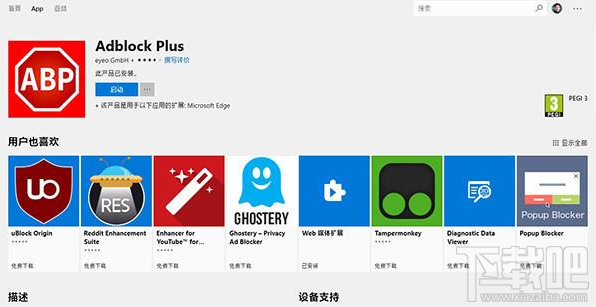
 網公網安備
網公網安備